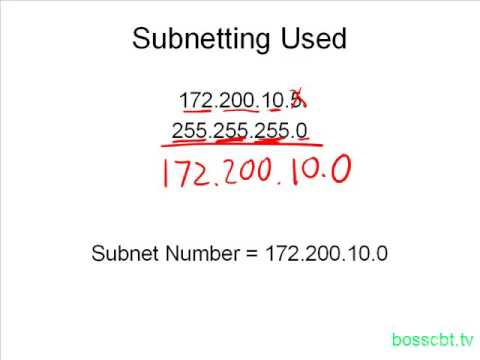Tinklai yra suskaidyti į potinklius, kad būtų galima greičiau perduoti duomenis ir lengviau valdyti. Maršrutizatoriai tai pasiekia priskirdami potinklio kaukes - skaičių, nurodantį, kur ieškoti IP adreso, kad būtų galima nustatyti potinklį. Daugeliu atvejų surasti potinklio kaukę kompiuteryje yra lengva užduotis. Kiti įrenginiai kelia daugiau iššūkių. Jei vienas raginamas įvesti potinklio kaukę, paprastai galite naudoti tą pačią kaip ir kompiuteris.
Žingsniai
1 metodas iš 4: „Mac“instrukcijos

Žingsnis 1. Spustelėkite „System Preferences“piktogramą savo doke
Jei šios piktogramos nėra jūsų doke, spustelėkite „Apple“logotipą viršutiniame kairiajame ekrano kampe ir pasirinkite „Sistemos nuostatos“.

Žingsnis 2. Spustelėkite piktogramą „Tinklas“
Lange „Sistemos nuostatos“tinklo piktograma atrodo kaip pilkas kamuolys daugumoje „Mac OS X“versijų. Jei nerandate, įveskite Tinklas paieškos juostoje, esančioje viršutiniame dešiniajame lango Sistemos nuostatos.

Žingsnis 3. Kairėje esančiame sąraše pasirinkite savo interneto ryšį
Spustelėkite pavadinimą su žaliu tašku šalia jo, o po juo - žodžiu „Prijungta“.

Žingsnis 4. Jei naudojate „WiFi“, spustelėkite „Išplėstinė“
Tai yra apatiniame dešiniajame kampe. Daugelyje kitų tipų tinklo ryšių dešinėje ekrano pusėje jau galite pamatyti potinklio kaukę.

Žingsnis 5. Lange „Išplėstinė“pasirinkite skirtuką TCP/IP
„Mac“TCP/IP nurodo ryšio metodą, kaip pasiekti tinklą.

Žingsnis 6. Raskite potinklio kaukę
Tai turėtų būti aiškiai pažymėta „potinklio kaukė“ir prasidėtų 255.
Jei vieninteliai matomi skaičiai yra apatinėje ekrano pusėje, po „Konfigūruoti IPv6“, esate tik vietiniame IPv6 tinkle, kuriame nenaudojamos potinklio kaukės. Jei turėtumėte prisijungti prie interneto, pabandykite išskleidžiamajame meniu „Konfigūruoti IPv4“pasirinkti „Naudoti DHCP“, tada paspauskite „Atnaujinti DHCP nuomą“
2 metodas iš 4: „Windows“instrukcijos

1 veiksmas. Atidarykite komandų eilutę
Vienu metu paspauskite „Windows“klavišą ir R, kad atidarytumėte komandų eilutės langą.
- Jei tai nepadeda, spustelėkite mygtuką Pradėti arba apatiniame kairiajame ekrano kampe esantį „Windows“logotipą. Paieškos juostoje įveskite „komandų eilutė“ir dukart spustelėkite rodomą piktogramą. Jei norite pasiekti paieškos juostą, pirmiausia turėsite paspausti Ieškoti.
- Jei apatinėje kairėje nėra piktogramos, perkelkite pelę į apatinį dešinįjį kampą ir braukite aukštyn arba braukite iš dešinės jutikliniame ekrane.

Žingsnis 2. Įveskite ipconfig komandą
Įveskite žodžius ipconfig /viskas tiksliai taip, kaip jie atrodo, tarp jų yra tarpas. Paspauskite klavišą ↵ Enter. „Windows ipconfig“yra programa, kuri stebi visus jūsų tinklo ryšius. Ši komanda parodys sąrašą su visa jūsų tinklo informacija.

Žingsnis 3. Raskite potinklio kaukę
Tai yra skyriuje „Eterneto adapterio vietinis ryšys“. Suraskite eilutę, prasidedančią „Potinklio kaukė“, ir suraskite savo potinklio kaukę. Dauguma potinklio kaukių numerių prasideda 255 sekų seka, pvz., 255.255.255.0.

Žingsnis 4. Vietoj to peržiūrėkite valdymo skydelį
Kitas būdas rasti šią informaciją:
- Eikite į Valdymo skydas → Tinklas ir internetas → Tinklo ir bendrinimo centras.
- Daugelyje šiuolaikinių „Windows“sistemų kairėje spustelėkite „Keisti adapterio nustatymus“. Jei naudojate „Windows Vista“, spustelėkite „Tvarkyti tinklo ryšius“.
- Dešiniuoju pelės mygtuku spustelėkite „Vietinis ryšys“ir pasirinkite „Būsena“. Atsidariusiame lange spustelėkite „Išsami informacija“. Ieškokite potinklio kaukės.
3 metodas iš 4: „Linux“instrukcijos

Žingsnis 1. Atidarykite komandų eilutę
Jei nesate tikri, kaip tai padaryti, turėsite rasti konkrečias „Linux“kūrimo instrukcijas. Prieš tęsdami, galbūt norėsite geriau susipažinti su komandine eilute.

Žingsnis 2. Įveskite komandą ifconfig
Komandinės eilutės lange įveskite ifconfig ir paspauskite. Enter.
Jei nieko neįvyksta, išskyrus pranešimą, kuriame sakoma, kad turite būti root (administratorius), vadovaukitės šiomis instrukcijomis, kad gautumėte administratoriaus prieigą

Žingsnis 3. Raskite potinklio kaukę
Tai turėtų būti pažymėta „Kaukė“arba „Potinklio kaukė“. Skaičius prasidės 255.
4 metodas iš 4: televizoriaus ar kito įrenginio nustatymas

Žingsnis 1. Naudokite tą patį potinklio ženklą kaip ir kompiuteris
Kai nustatote išmanųjį televizorių ar kitą įrenginį, jums gali būti paprašyta įvesti potinklio kaukę. Šis skaičius būdingas jūsų vietiniam tinklui. Norėdami gauti geriausius rezultatus, vadovaukitės aukščiau pateiktomis instrukcijomis, kad rastumėte potinklio kaukę savo kompiuteryje. Tas pats numeris turėtų gerai veikti ir jūsų įrenginyje.
- Jei jūsų įrenginys vis tiek neprisijungs, palikite informaciją kompiuteryje atvirą. Kreipkitės į jį keisdami įrenginio nustatymus.
- Jei nerandate informacijos kompiuteryje, pabandykite įvesti 255.255.255.0. Tai yra labiausiai paplitusi namų tinklų potinklio kaukė.

Žingsnis 2. Pakeiskite IP adresą
Jei įrenginys vis tiek neprisijungs prie interneto, patikrinkite IP adresą. Tai turėtų būti tame pačiame ekrane, kuriame galite nustatyti potinklio kaukę. Palyginkite jį su kompiuterio IP adresu, matomu visur, kur radote kompiuterio potinklio kaukę. Nukopijuokite kompiuterio IP adresą, išskyrus galutinį numerį ar skaičius po paskutinio laikotarpio. Vietoj to pasirinkite didesnį skaičių, jei jis yra 254 ar mažesnis. Pridėkite bent 10, nes netoliese esančius numerius dažniau naudoja kiti jūsų tinklo įrenginiai.
- Pavyzdžiui, jei jūsų kompiuterio IP adresas yra 192.168.1.3, nustatykite įrenginio IP adresą į 192.168.1.100.
- Jei nerandate kompiuterio IP adreso, patikrinkite, ar maršrutizatoriuje nėra atspausdintos etiketės, arba internete ieškokite maršrutizatoriaus prekės ženklo ir „IP adreso“. Pakeiskite paskutinę skaičių grupę.
- Jei nerandate jokios informacijos, pabandykite 192.168.1.100, 192.168.0.100, 192.168.10.100 arba 192.168.2.100.

Žingsnis 3. Nustatykite šliuzą
Tai turėtų būti nustatyta tokia pačia „Gateway“reikšme kaip ir jūsų kompiuteris, kuris taip pat yra maršrutizatoriaus IP adresas. Tai beveik visada bus tas pats kaip įrenginio IP adresas, išskyrus 1, o ne galutinę skaičių grupę.
- Pavyzdžiui, jei bet kurio jūsų tinklo įrenginio IP adresas yra 192.168.1.3, nustatykite šliuzą į 192.168.1.1.
- Bet kurioje interneto naršyklėje įveskite http: po šios vertės. Jei turite tinkamus vartus, turėtumėte pasiekti informaciją apie savo maršrutizatorių.

Žingsnis 4. Nustatykite DNS
Naudokite tą patį DNS nustatymą kaip ir kompiuteris arba tą pačią vertę, kurią įvedėte skiltyje „Vartai“. Arba ieškokite internete „viešojo DNS“, kad gautumėte daugiau parinkčių.

Žingsnis 5. Susisiekite su gamintoju
Jei jūsų įrenginys vis tiek neprisijungs prie šių nustatymų, susisiekite su įrenginį pagaminusios įmonės technine pagalba.
Vaizdo įrašas - naudojant šią paslaugą kai kuri informacija gali būti bendrinama su „YouTube“

Patarimai
- Jei jūsų potinklio kaukė skaito visus nulius (0.0.0.0), galbūt neturite aktyvaus interneto ryšio.
- Potinklio kaukė bus rodoma ant aktyvaus adapterio. Pavyzdžiui, jei naudojate belaidę kortelę, potinklio kaukės numeris bus rodomas po ta kortele. Jei turite daugiau nei vieną adapterį, pvz., Belaidę kortelę ir tinklo plokštę, gali tekti slinkti aukštyn arba žemyn, kad surastumėte tą lauką.
- Tik IPv6 tinkluose nenaudojamos potinklio kaukės. Potinklio ID yra integruotas į IP adresą. Ketvirtoji skaitmenų, atskirtų dvitaškiais, grupė apibūdina jūsų potinklį (arba 49–64 dvejetainius skaitmenis).